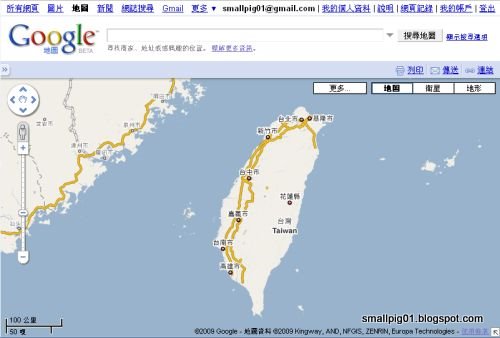
相信大家跟朋友約好要出門的時候,都會有無法詳細的跟朋友說出詳細集合地點的情況!
說詳細地址,如果對方對路名不熟,或是不是當地人,他也是有聽沒有懂!
如果用線上地圖來指出所在位置,然後把網址傳給他看,就可以很清楚知道位置了!
如果對方還是"路癡",沒關係,線上地圖還有路線規劃的功能!
你可以詳細的一步一步把要轉彎的路線都規劃好再一次傳給對方!
相信在很短的時間內,大家就可以達成集合地點的共識了!
也可以盡量避免迷路,而耽誤到大家時間的問題了!
目前較大的線上地圖網站如下:
GoogleMap http://maps.google.com.tw/
UrMap你的地圖網 http://www.urmap.com/
台灣電子地圖服務網 http://www.map.com.tw/
Yahoo奇摩!地圖! http://tw.maps.yahoo.com/
我的E政府-電子地圖 http://map.www.gov.tw/
今天我就拿我常用的GoogleMap出來介紹一下簡單的使用方法!
網頁名稱 : GoogleMap 官方網站 : http://maps.google.com.tw/ 軟體需求 : IE , FireFox , Chrome , KKman .... 等支援HTML瀏覽器 |
▼進入GooglaMap (http://maps.google.com.tw/)
可以看到上方有搜尋列,左側有面板(可隱藏或打開),中間是地圖視窗!
壓住左鍵可以拖曳地圖!滑鼠滾輪可以放大縮小地圖!
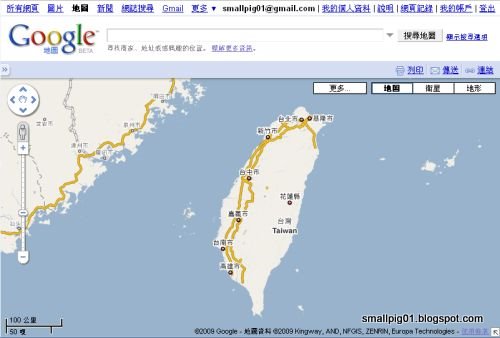
▼最間單的地圖查詢方法就是輸入想查詢的關鍵字!
也可以輸入地址,GoogleMap也可以幫你找出來!
EX:台中霧峰柳豐路500號
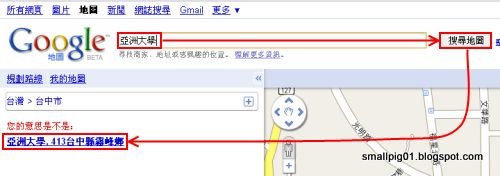
▼GoogleMap馬上就可以把目標標示出來!
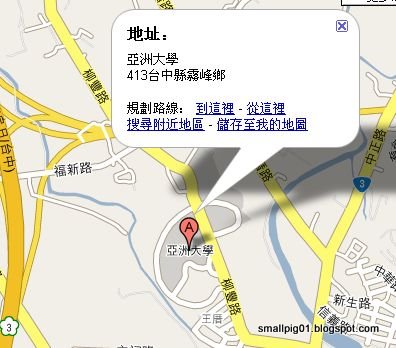
▼如果要把這個GoogleMap大小頁面傳給朋友看,點擊右上角的"連結"!
上方即會出現這個頁面的連結網址,而下方是Html語法的網址,可以貼於網頁或是使用Html語法的網頁上!
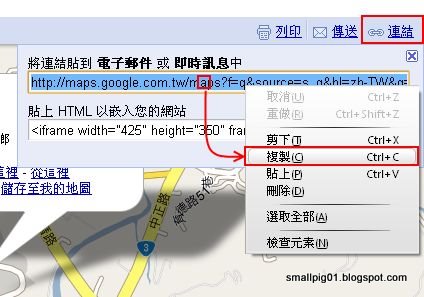
GoogleMap路徑規畫方式
▼左上角有個"規劃路徑"的選項!
點擊後,輸入起始點(A),終點(B),選擇路徑規畫選項,按下"規劃路徑"
下方即會出現路徑清單,還有公里數,非常清楚!
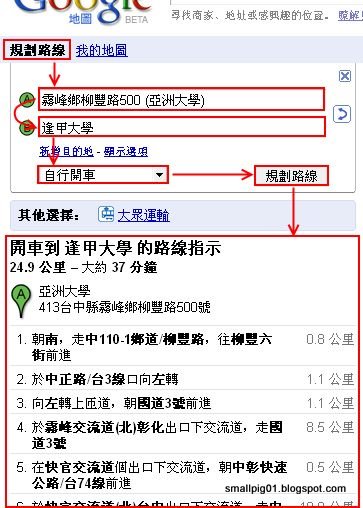
▼地圖上會有淡藍色的路徑,這就是預設的規劃路徑!
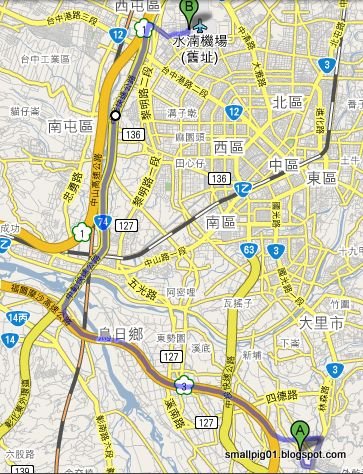
▼當然,預設的路徑應該是最適合,最近的路線,不過路線通常不會是自己想走,或是還有中途點!
沒關係!!把滑鼠移到預設路徑上會出現一個小白球,按住滑鼠左鍵可以拖曳小白點!

▼拉了小點後,GoogleMap馬上就可以幫你計算出最佳的新路線!

▼小白點當然可以設定不只一處,像我熟悉走的路就要用四顆小白球才可以做出來

▼路線做出來後,可以馬上看到左邊的路徑規畫選單中,會出現最新的路線及距離!
可以作測量用!看看是不是設定到最佳的路線!
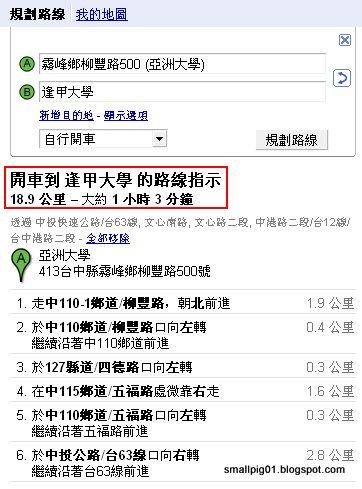
新設定好的路線,一樣也可利用傳網址的方式,傳給同學或朋友看!
先記好路線,出門才不會跟丟!
當然GoogleMap如果使用個人帳號登入的話,還有很多的功能可以使用!
不過我個人覺得不實用,就不拿出來多做介紹了!
以上的功能用熟悉之後!真的非常方便!
文章轉貼網址 :
(歡迎直接轉貼網址!!但請勿直接全文轉貼!!)
KeyWord : GoogleMap , 線上地圖 , 教學 , 介紹 , smallpig01 , 網路運用
延伸閱讀
[遊戲] Dead Frontier MMO 線上打殭屍 遊戲介紹&教學 網路運用, 遊戲
[網路] whos.amung.us - 網站&部落格的線上人數即時統計小工具
[網路] sumo paint - 免費線上版繪圖軟體
[網路] 無名小站 -> Blogger 搬家工具 & 搬家教學
[網路] 0rz.tw 網址縮短服務
[網路] Avira AntiVir Premium 德國小紅傘 各版本免費Key申請網址
[網路] PicasaWeb相簿快速導出外連html貼圖碼 - picasa2html.com
[網路] 來看看你的英文名子!中文姓名、地址英文翻譯
[網路] 免洗Email帳號 - 10 Minute Mail(10分鐘電郵)
[網路] 把Plurk上的討論串轉貼到你的Blog裡!!




沒有留言:
張貼留言
歡迎各位來看我的Blogger,希望大家都可以多多留言,或是提供意見給我喔!!